Wykres Sankeya (Sankey chart) umożliwia dodanie konkretnego typu wykresu przepływu do edytowanego arkusza. Wykres wizualnie wyróżnia główne transfery lub przepływy w zdefiniowanych granicach systemu. Szerokość strzałek na wykresie jest proporcjonalna do ilości przepływów. Rozszerzenie Sankey chart jest zawarte w pakiecie Visualization bundle.
- Wymagane są co najmniej dwa wymiary i jedna miara. Można użyć do pięciu wymiarów, ale tylko jednej miary.
-
Wymiary nie muszą być równej wielkości po obu stronach diagramu.
- Wartości wymiarów można użyć do ustawienia koloru przepływów na wykresie.
- Kolory łączy mogą być oparte na zakotwiczeniu źródłowym lub docelowym.
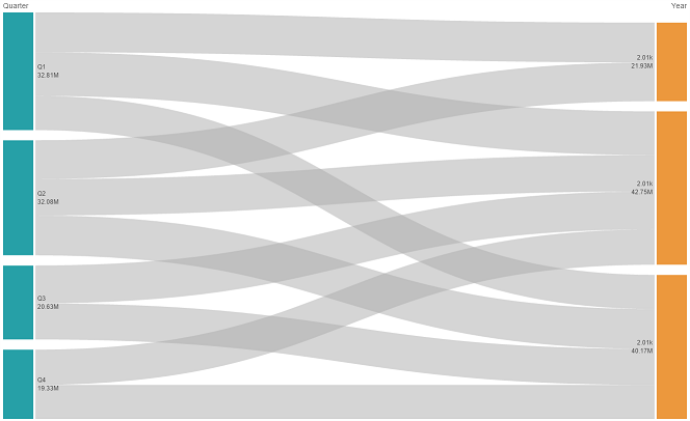

Kiedy używać
Wykres Sankeya jest użyteczny, gdy wymagane jest znalezienie udziałów najważniejszych dla ogólnego przepływu. Taki wykres jest również użyteczny, gdy zachodzi konieczność pokazania konkretnych ilości utrzymywanych w ustawionych granicach systemu.
Tworzenie diagramu wykresu Sankeya
Na arkuszu, który edytujesz, możesz utworzyć wykres Sankeya.
Wykonaj następujące czynności:
- W panelu zasobów otwórz obszar Obiekty niestandardowe > Visualization bundle i przeciągnij do arkusza obiekt Wykres Sankeya.
- Kliknij górny przycisk Dodaj wymiar i wybierz wymiar źródłowy dla przepływu wykresu (pojawi się po lewej stronie).
- Kliknij drugi przycisk Dodaj wymiar, aby wybrać wymiar docelowy dla przepływu wykresu (pojawi się po prawej stronie).
- Kliknij przycisk Dodaj miarę, aby wybrać miarę wykresu.
Po wybraniu wymiarów i miary diagram wykresu Sankeya zostanie automatycznie wyświetlony (w kolorze) w polu wykresu.
Dodawanie dodatkowych wymiarów
W panelu właściwości dostępnym po wybraniu opcji Dane > Wymiary można dodać maksymalnie pięć wymiarów. Wykres zostanie zaktualizowany w celu uwzględnienia dodanych wymiarów. Wymiary są wyświetlane od lewej do prawej strony, przy czym pierwszy wprowadzony wymiar jest zawsze wymiarem źródłowym. Wymiar docelowy jest zawsze wyświetlany po prawej stronie. W przypadku dodania kolejnych wymiarów wymiary są dodawane po prawej stronie w kolejności, w jakiej zostały wprowadzone.
Wykres z trzema wymiarami: wymiarem źródłowym (Origin), wymiarem docelowym (Decision) i jednym wymiarem dodatkowym (Destination).
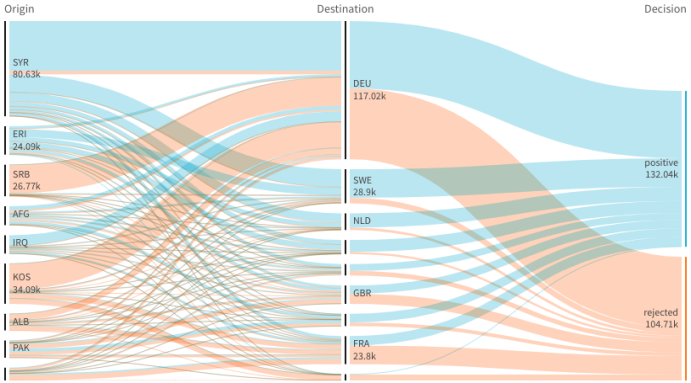
Sortowanie
Elementy wykresu Sankeya są automatycznie sortowane od największego przepływu do najmniejszego. Możesz zmienić kolejność sortowania w panelu właściwości.
Wykonaj następujące czynności:
- W panelu właściwości kliknij opcję Sortowanie w obszarze Wygląd.
- Przełącz opcję Sortowanie z Automatycznego na Niestandardowe.
- Możesz przełączyć Sortuj liczbowo:
- Włącz: Sortuj liczbowo według Rosnącychlub Malejących.
- Wyłącz: Przeciągnij swoje wymiary i pomiary do żądanej kolejności.
Zmiana wyglądu wykresu
Wykres można dostosowywać, korzystając z co najmniej jednej funkcji. Wykres jest aktualizowany automatycznie.
Kolory łączy
Kolory łączy wykresu są oparte na zakotwiczeniach źródłowych lub docelowych. Aby zastosować kolor zakotwiczenia źródłowego lub docelowego do łączy wykresu, należy użyć ciągu ='SOURCE' lub ='TARGET'. Można również wybrać osobny kolor, wprowadzając ciąg kodu koloru. Kolor powinien być poprawnym kolorem stylów CSS.
Wykonaj następujące czynności:
- W panelu właściwości kliknij opcję Prezentacja w obszarze Wygląd.
- W obszarze koloru łącza wprowadź odpowiedni ciąg.
- Naciśnij klawisz Enter, a wykres zostanie zaktualizowany.
Kolory łączy można również zmieniać, używając wyrażenia w edytorze wyrażeń (). Istnieje również możliwość pokolorowania łącza, którego intensywność jest oparta na Margin % wartości wymiaru, które łącze reprezentuje.
Przykład:
Wprowadź ciąg =rgb(round(Avg ([Margin %])*255), 100, 100), gdzie Margin % jest wartością z zakresu od 0 do 1, a łącze zostanie wyświetlone jako czerwone na wykresie.
Nieprzezroczystość łącza
Nieprzezroczystość łącza można dostosowywać, przesuwając przycisk przesuwny suwaka nieprzezroczystości łącza w obszarze Wygląd > Nieprzezroczystość łącza w panelu właściwości. Dodatkowo ustawienie nieprzezroczystości na 1 (skrajnie po prawej stronie) umożliwia wybranie ustawienia, które rzutuje cień, dzięki czemu łącza mają bardziej wyróżniający wygląd.
Kolory węzłów
Istnieje możliwość zmiany kolorów węzłów każdego wymiaru. Kolor powinien być poprawnym kolorem stylów CSS.
Wykonaj następujące czynności:
- Wybierz odpowiedni wymiar w obszarze Dane > Wymiary w panelu właściwości.
-
Wprowadź ciąg kodu koloru do pola Kolor węzła i naciśnij klawisz Enter. Wykres zostanie zaktualizowany.
Na przykład: Aby użyć koloru Aqua (#00ffff), ustaw łańcuch kodu koloru na ='#00ffff'. Kolory węzłów można również ustawiać, używając wyrażenia w edytorze wyrażeń (
).
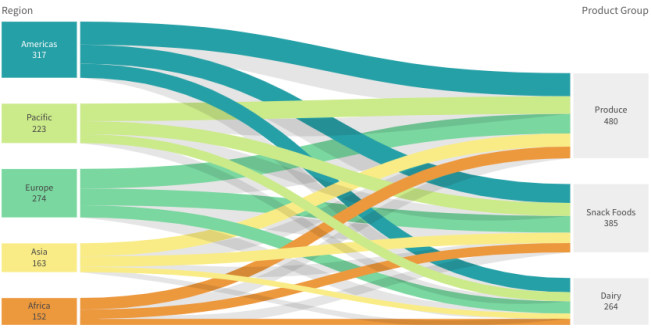
Dopełnienie węzłów i szerokość węzłów
Można ustawić zarówno odległość w pionie między węzłami („dopełnienie węzłów”), jak i szerokość węzłów wykresu w poziomie („szerokość węzła”).
Wykonaj następujące czynności:
- W panelu właściwości kliknij opcję Prezentacja w obszarze Wygląd.
- Przesuń odpowiedni przycisk przesuwny suwaka dopełnienia węzłów i (lub) szerokości węzłów, aby dostosować ustawienia węzłów.
Ograniczenia
Informacje dotyczące ograniczeń ogólnych zawiera temat Ograniczenia.
